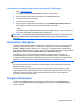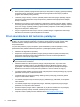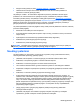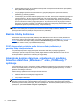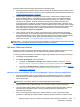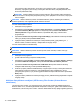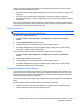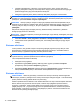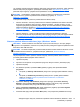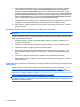Getting Started HP Marketing System
●
Įrašykite individualizuotus nustatymus, kurie parodomi lange, įrankių juostoje arba meniu
juostoje, padarydami nustatymų momentinę ekrano kopiją. Tokia momentinė ekrano kopija gali
padėti sutaupyti laiko, jeigu jums tektų atkurti nustatymus.
●
Atsargines kopijas darydami į diskus, kiekvieną diską išėmę iš įrenginio sunumeruokite.
PASTABA: Išsamių nurodymų dėl įvairių atsarginių kopijų ir atkūrimo parinkčių ieškokite
atitinkamose „Help and Support“ (žinyno ir pagalbos) temose. Norėdami pasiekti priemonę „Žinynas ir
palaikymas“, pasirinkite Pradėti > Žinynas ir palaikymas.
PASTABA: Vartotojo paskyros valdymo funkcija gali paprašyti leidimo arba slaptažodžio, kai jūs
atliekate tam tikras užduotis. Norėdami tęsti užduotį, pasirinkite atitinkamą parinktį. Informacijos apie
vartotojo paskyros valdymo funkciją žr. „Žinynas ir palaikymas“: Pasirinkite Pradėti > Žinynas ir
palaikymas.
Kaip sukurti atsarginę kopiją naudojant priemonę „Windows Backup and Restore“ („Windows“
atsarginių kopijų kūrimas ir atkūrimas):
PASTABA: Atsarginio kopijavimo procesas gali užtrukti ilgiau negu valandą, atsižvelgiant į failo dydį
ir kompiuterio spartą.
1. Pasirinkite Pradėti > Visos programos > Priežiūra > Atsarginis kopijavimas ir atkūrimas.
2. Vadovaukitės ekrane pateiktomis instrukcijomis, kad nustatytumėte atsarginių kopijų darymo
funkciją.
Sistemos atkūrimas
Jei kilo problema, kuri gali būti susijusi su kompiuteryje įdiegta programine įranga arba jei norite
atkurti sistemą į ankstesnę būseną neprarasdami asmeninės informacijos, naudokitės sistemos
atkūrimo funkcija ir grąžinkite kompiuterį į ankstesnį atkūrimo tašką.
PASTABA: Visada atlikite šią „System Restore“ (sistemos atkūrimo) procedūrą prieš naudodami
„System Recovery“ (sistemos pradinės būsenos atkūrimo) programą.
Tam, kad pradėtumėte sistemos atkūrimą:
1. Uždarykite visas programas.
2. Spustelėkite mygtuką Start (pradėti), dešiniuoju pelės mygtuku spustelėkite Computer
(kompiuteris), tada spustelėkite Properties (ypatybės).
3. Spustelėkite System Protection (sistemos apsauga), System Restore (sistemos atkūrimas), o
tada spustelėkite Next (toliau) ir vadovaukitės ekrane pateikiamais nurodymais.
Sistemos atkūrimas
PERSPĖJIMAS! Atlikus šią procedūrą, bus ištrinta visa vartotojo informacija. Kad išvengtumėte
informacijos praradimo, padarykite visos vartotojo informacijos atsargines kopijas – tokiu būdu atkūrę
pradinę sistemos būseną galėsite atkurti ir šią informaciją.
Sistemos pradinės būsenos atkūrimo metu visiškai ištrinamas ir iš naujo suformatuojamas standusis
diskas, ištrinami visi jūsų sukurti duomenų failai, o tada iš naujo įdiegiama operacinė sistema,
programos ir tvarkyklės. Tačiau turėsite įdiegti visą programinę įrangą, kuri į kompiuterį nebuvo
įdiegta gamykloje. Tai – programinė įranga, kuri buvo pateikta laikmenose, esančiose kompiuterio
priedų dėžutėje, ir bet kokios programos, kurias įdiegėte po pirkimo. Visi asmeniniai failai turi būti
atkuriami iš savo padarytų atsarginių kopijų.
12 Darbo pradžia